¿Revisar una por una las celdas para encontrar información? Deja eso para los principiantes, tú eres un profesional – Formato Condicional
Cuantas veces nos han pedido ubicar algún dato en una tabla de tantas filas como columnas, estoy seguro que muchas veces pero te imaginas poder ubicarlo con pocos pasos y solo una fórmula; Microsoft Excel nos permite eso y mucho más.
Es que la herramienta formato condicional nos permite ubicar algún dato con una fórmula que puede utilizar hasta 256 criterios, así que no es necesario tomar tanto tiempo contando de a uno cada fila para poder ubicar algún dato.
En este ejemplo el gerente general de un supermercado ha solicitado al área de informática reconocer rápidamente a los productos por un rango de precio y categoría, para esto nos brinda información de lo exhibido en tienda, datos como el ID, nombre del producto, categoría y precio por unidad.
Entonces debemos hallar la manera rápida de reconocer esta información, para esto utilizaremos la herramienta FORMATO CONDICIONAL.
Para empezar vemos que se repiten valores en la columna CATEGORIA, por eso vamos a quitar los datos duplicados creando así una lista de datos únicos.
Te dejo aquí el artículo donde hablamos de COMO CREAR LISTA DE DATOS UNICOS.
Luego de realizar la lista de datos únicos, vamos a proceder con la validación de datos de la misma.
Te dejo aquí el artículo donde hablamos de COMO UTILIZAR LA HERRAMIENTA VALIDACION DE DATOS.
Una vez realizado la validación de datos vamos a digitar en la celda J4 y J5 cualquier número (en este caso $5.00 y $20.00) para el valor mínimo y máximo respectivamente, esto nos servirá para nuestro objetivo, el cual es reconocer rápidamente a los productos por un rango de precio y categoría.
Ahora nos dirigimos a la pestaña INICIO – comando FORMATO CONDICIONAL, luego en NUEVA REGLA, y damos clic en la última opción que dice “UTILICE UNA FORMULA QUE UTILICE LAS CELDAS PARA APLICAR FORMATO”.
Para poder realizar nuestro formato condicional por criterios vamos a ingresar la siguiente fórmula:
=SI(Y($D3=$J$2;$E3>=$J$4;$E3<=$J$5);1;0)
En la formula anterior encontrarás las condiciones se encuentran encerradas entre paréntesis. Como vemos después de la función SI hemos utilizado la función Y, pues debemos evaluar varias expresiones lógicas (condiciones) y saber si todas ellas son verdaderas., en este caso tres; Valor mínimo, valor máximo y categoría.
La condición $D3=$J$2 será verdadera solo si el valor de la columna D tenga el valor de alguna de las categorías en la lista de J2.
La condición $E3>=$J$4 será verdadera si el valor mínimo es mayor igual al valor a evaluar en la columna C.
La condición $E3>=$J$5 será verdadera si el valor máximo es menor igual al valor a evaluar en la columna C.
El análisis de estas condiciones debería de resaltar los productos de la categoría indicada en J2 que su precio por unidad se encuentre entre los valores indicados en J4 y J5.
Para finalizar vamos a indicar el formato, en este caso será de fondo verde con negrita. Clic en FORMATO – RELLENO – ESCOGEMOS EL COLOR VERDE – ACEPTAR.
Así es como quedaría nuestra tabla con el formato ya terminado:
¿Revisar una por una las celdas para encontrar información?

Olvidaba decirte…Si deseas implementar este u otro desarrollo a tu medida solo debes escribirnos… ¡Es fácil y rápido! Debajo se encuentra tanto el e-mail como nuestro número de contacto… ¡Un placer en ayudarte!

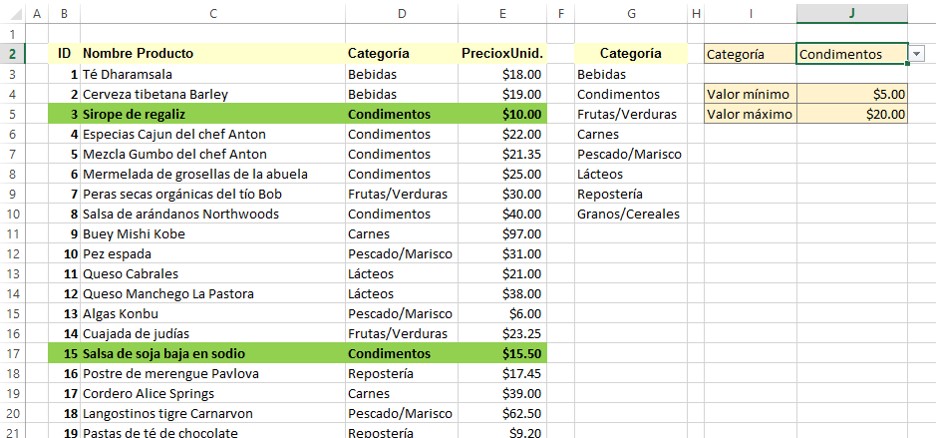
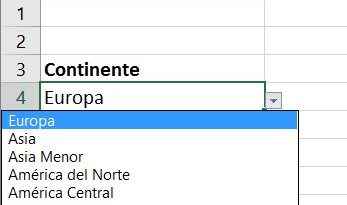
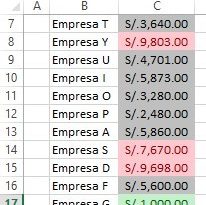

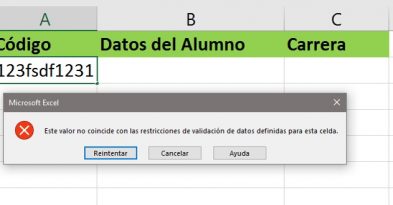
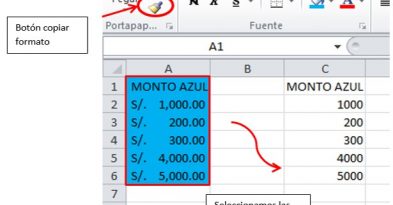
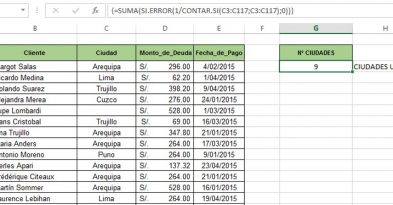
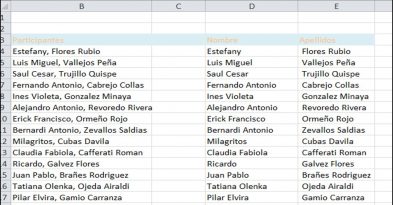

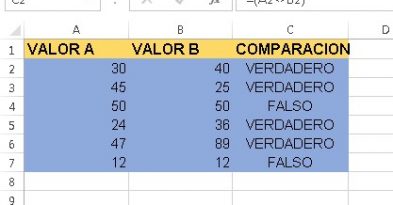
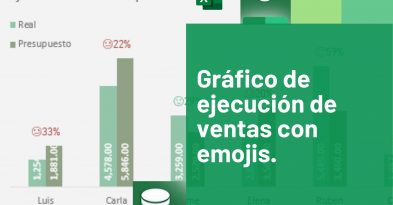
Deja una respuesta